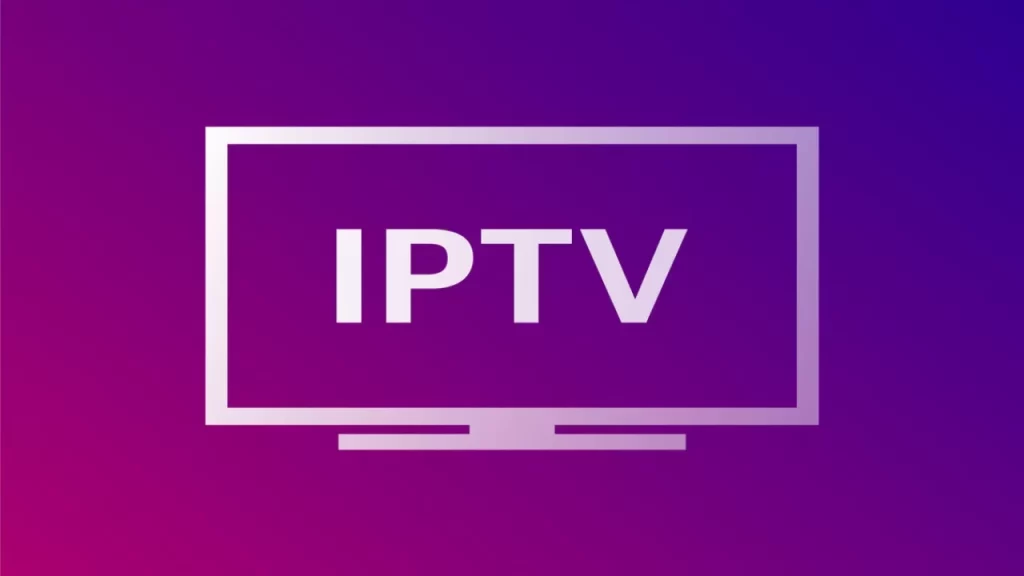Installation de l’abonnement IPTV sur votre MAG avec StaticIPTV
Si vous êtes un propriétaire de MAG, vous avez de la chance ! Les décodeurs de streaming vidéo MAG sont des outils formidables. Cependant, l’interface pour installer un abonnement IPTV peut sembler un peu austère et peu intuitive. Voici la démarche simple pour profiter de votre IPTV avec StaticIPTV. Ce dont vous aurez besoin : Un appareil MAG authentique (environ 80 €). Une connexion internet stable. Un abonnement de qualité de StaticIPTV. Astuce : Faites attention à ne pas acheter de contrefaçons. Il existe beaucoup de copies de la marque Infomir sur le web, surtout sur les sites asiatiques. Infomir est comparable à Apple en ce qui concerne les boîtiers TV. Tout le monde essaie de le copier, mais personne n’arrive vraiment à faire pareil ! Avant de commencer, assurez-vous d’avoir l’adresse MAC de votre MAG. Pour les boîtiers MAG, c’est plutôt simple, l’adresse se trouve sur l’emballage du produit ! Les adresses MAC des vrais MAG (de la marque Infomir) commencent toutes par 00:1A:79. Si ce n’est pas le cas, méfiez-vous. Mise en route du MAG : À la première connexion, le MAG va chercher tout seul à faire des mises à jour. Chez moi, il en a fait deux à la suite. Si votre appareil ne vous a pas fait de mise à jour ou qu’il n’affiche pas l’heure, la date, c’est que vous n’êtes pas connecté à internet. Votre MAG est donc branché et mis à jour. Vous devriez arriver sur cet écran : Installation de l’abonnement IPTV : Cliquez sur « Settings ». Choisissez « System Settings ». Dans toutes les options, sélectionnez « Servers ». Prenez l’option « Portals ». Vous n’avez rien besoin de marquer dans la ligne « Portal 1 name ». Laissez-la vide. Appuyez sur la touche KB de votre télécommande pour marquer du texte dans la ligne « Portal 1 URL ». Saisissez l’adresse que vous avez reçu lors de votre commande auprès de StaticIPTV. Appuyez de nouveau sur la touche KB de la télécommande pour faire disparaître le clavier virtuel. Appuyez sur la touche OK pour sauvegarder votre saisie. Revenez au menu System Settings avec la touche EXIT de la télécommande (la forme de la touche dessinée à l’écran ne correspond pas à la forme sur la télécommande car il y a plusieurs versions. Sur les MAG256, c’est la touche « flèche arrière » (en haut à droite de la roue fléchée)). Dans le menu System Settings, cliquez sur « Reload Portal ». Votre MAG va charger puis vous afficher le menu de choix des chaînes. Il est essentiel de rappeler que l’utilisation d’un VPN IPTV est désormais obligatoire. En effet, un VPN peut vous protéger contre votre fournisseur d’accès internet, Hadopi, les publicités et même le throttling de votre FAI. Si vous avez installé avec succès votre abonnement IPTV sur votre MAG, vous pouvez maintenant profiter de toutes les chaînes que vous avez sélectionnées. Cependant, il est important de se rappeler que l’utilisation d’un VPN est maintenant incontournable pour garantir votre sécurité sur une box Android, l’IPTV et même sur internet en général. Il est important de noter que vous ne pouvez pas installer un VPN directement sur un appareil MAG. Vous devez plutôt installer votre VPN sur un routeur. Si jamais votre MAG est bloqué sur un écran quelconque après avoir installé votre abonnement IPTV, ou si vous souhaitez changer de fournisseurs IPTV et que vous n’arrivez plus à retourner dans les réglages initiaux, nous vous invitons à suivre le tutoriel permettant de faire un Reset de boitier MAG. Cette étape est malheureusement nécessaire trop souvent, mais cela permet d’accéder à la saisie du portal lorsque votre MAG reste bloqué sur « Your Stb is blocked. Call your Provider. » Nous espérons que ce guide vous a été utile pour installer votre abonnement IPTV sur votre MAG et que vous pourrez maintenant profiter pleinement de toutes vos chaînes préférées.
Installation de l’abonnement IPTV sur votre MAG avec StaticIPTV Lire la suite »